Upgrade van PowerPoint 2010 naar PowerPoint in Microsoft 365
Gebruik je nog steeds PowerPoint 2010? Maak eenvoudig professionele presentaties met PowerPoint in Microsoft 365. Profiteer van premium-functies zoals 3D, Handschrift en nog veel meer.

PowerPoint 2010 is buiten gebruik gesteld.
Download de recentste versie van PowerPoint en maak eenvoudig professionele presentaties. Upgrade vandaag nog naar Microsoft 365.
Wat is er nieuw in PowerPoint in Microsoft 365?

Zelfverzekerd presentaties ontwerpen en geven
Je kunt met de verbeterde ontwerpfuncties vloeiende bewegingen creëren en je dia's met slechts een paar klikken tot leven brengen.

Gesynchroniseerd samenwerken
Met 1 TB aan OneDrive-cloudopslag kun je samenwerken aan presentaties, deze delen en er back-ups van maken.

PowerPoint onderweg gebruiken, overal
Met de nieuwe apps voor mobiele apparaten kun je op je werk, thuis of waar je ook bent, bestanden lezen en bewerken.

Altijd up-to-date
Krijg exclusieve, nieuwe functies die alleen beschikbaar zijn voor PowerPoint in Microsoft 365.

Breng je presentaties tot leven
Maak gedenkwaardige presentaties met behulp van intelligente technologie in slechts enkele stappen. Begin met een elegant ontwerp en voeg rijke animatie, filmische bewegingen, 3D-modellen, pictogrammen en meer toe.
Bereik je publiek
Breng je verhaal vol vertrouwen over met notities bij elke dia die jij kunt zien. Vertaal dia's naar andere talen en gebruik de ingebouwde toegankelijkheidscontrole om je boodschap aan iedereen over te brengen.

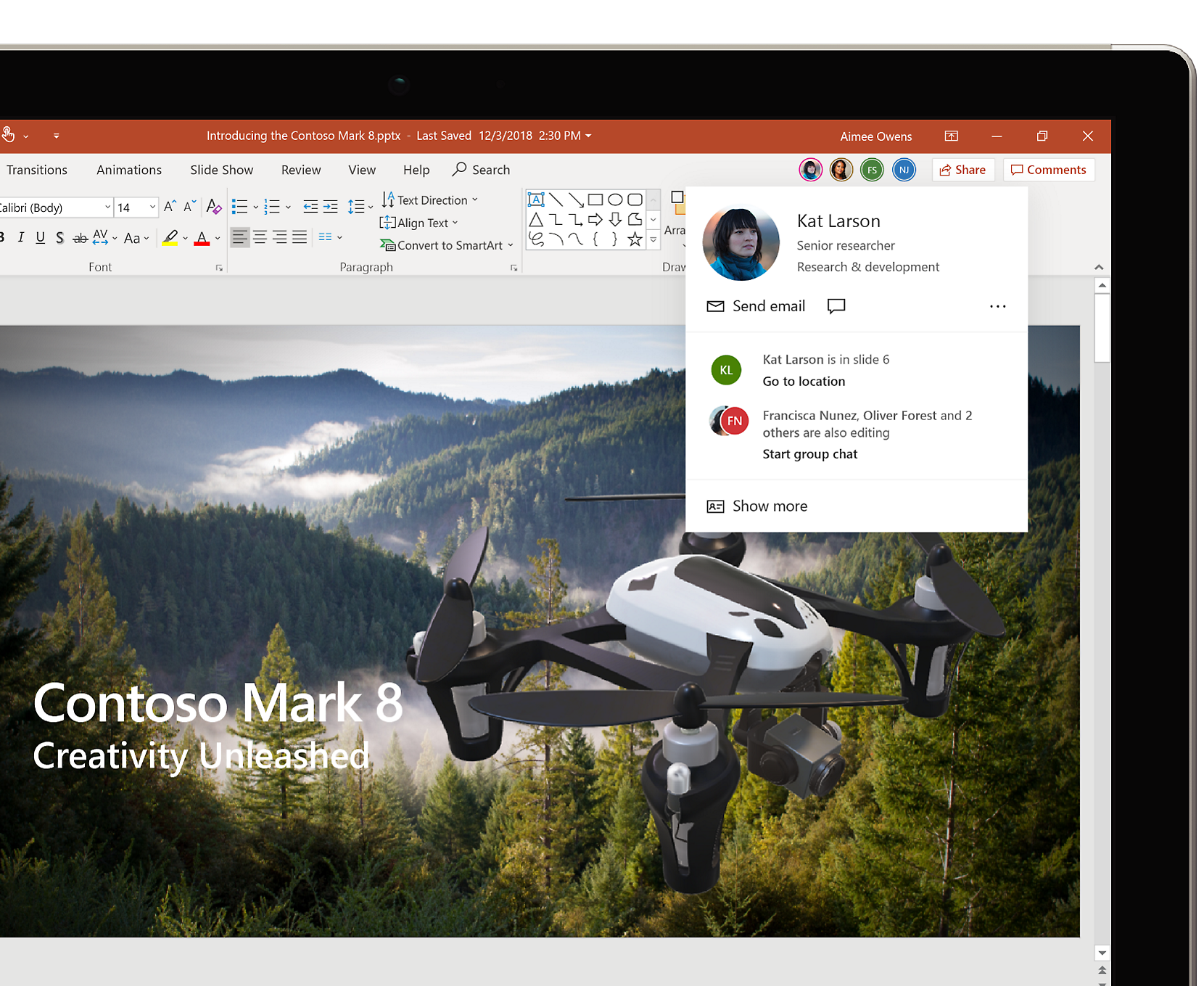
Werk samen met anderen
Werk samen aan presentaties met Microsoft 365. Krijg realtime hulp en feedback van teamleden met cocreatie en opmerkingen. Sla bestanden op in de cloud om ze eenvoudig te delen, waar en wanneer je maar wilt en op elk apparaat.
Vergelijk PowerPoint 2010 en PowerPoint met Microsoft 365
| PowerPoint in Microsoft 365 *inbegrepen bij Microsoft 365 | PowerPoint 2010 | |
|---|---|---|
| Efficiënte bestanden Met bestandsindelingen op basis van XML zijn presentaties kleiner, robuuster en vragen minder opslagruimte. | | |
| Slimmere effecten Dynamische effecten (zoals SmartArt) vertellen jouw verhaal in afbeeldingen met kunstzinnige overgangen die de aandacht van je publiek vasthouden. | | |
| Themavarianten Wijzig met slechts één klik het uiterlijk van je dia’s. | | |
| Morphing-overgangen Maak vloeiende animaties, overgangen en objectbewegingen voor de dia's in je presentaties. | | |
| Navigator Navigeer zelf door de dia's tijdens een presentatie terwijl je publiek alleen de dia ziet die je op dat moment toont. | | |
| Vormen samenvoegen Maak van twee vormen je eigen vormen en afbeeldingen met de functies voor combineren, fragmenteren, snijden en aftrekken. | | |
| Mobiele productiviteit op elk apparaat Probeer de mobiele Office-apps en doe meer terwijl je onderweg bent. Maak, bewerk en deel je werk op al je apparaten en op elke locatie. | | |
| Altijd up-to-date Werk altijd met de nieuwste productiviteit-apps, -functies en -services. | | |
Klaar voor Microsoft 365?
Belangrijkste vragen
-
Office 2010 bevat toepassingen zoals Word, Excel, PowerPoint en Outlook. Ze zijn beschikbaar als eenmalige aankoop voor gebruik op één pc.
Microsoft 365-abonnementen bevatten premium-versies van deze toepassingen plus onlineservices, inclusief onlineopslag met OneDrive voor thuisgebruik. Met Microsoft 365 heb je het volledige, geïnstalleerde Office op je pc, Mac, tablet (inclusief iPad® en Android™-tablets) en telefoon.1.Microsoft 365 is beschikbaar als maand- en als jaarabonnement. Meer informatie.
-
Bekijk de systeemvereisten voor compatibele versies van Windows en macOS en andere functievereisten.
-
Voor het gebruik van productiviteit-apps, zoals Word, Excel en PowerPoint, heb je geen internetverbinding nodig, omdat deze toepassingen volledig op de computer worden geïnstalleerd.
Je hebt echter wel een internetverbinding nodig om de nieuwste versies van Office-suites en Microsoft 365-abonnementen te installeren en te activeren. Voor Microsoft 365-abonnementen heb je ook internettoegang nodig om je abonnementaccount te beheren, zodat je bijvoorbeeld Office op andere pc's kunt installeren of je factureringsopties kunt wijzigen. Bovendien heb je een internetverbinding nodig als je documenten wilt gebruiken die in OneDrive zijn opgeslagen, tenzij je de OneDrive-desktop-app installeert.
Je moet ook regelmatig verbinding maken met internet om je Office-versie up-to-date te houden en automatische upgrades uit te laten voeren. Als je niet minstens elke 31 dagen verbinding met internet maakt, worden je toepassingen geopend in een modus met beperkte functionaliteit. Dit betekent dat je documenten wel kunt bekijken en afdrukken, maar dat je geen documenten kunt maken of bewerken. Om je productiviteit-apps opnieuw te activeren, maak je weer verbinding met internet.
-
Ja. Documenten die je hebt gemaakt zijn volledig van jou. Je kunt ze online op OneDrive opslaan of lokaal op je pc of Mac.
Als je je abonnement annuleert of als het verloopt, blijf je toegang houden tot al je bestanden en kun je deze downloaden door je rechtstreeks bij OneDrive aan te melden met het Microsoft-account dat je hebt gebruikt bij de installatie van Microsoft 365. Je raakt de extra opslag die bij je abonnement hoort kwijt, dus je moet je bestanden ergens anders opslaan of meer OneDrive-opslagruimte kopen als je OneDrive-account het gratis opslagquotum overschrijdt.
-
Als je een abonnement met automatische verlenging koopt, start je abonnement zodra de aankoop is afgerond. Je kunt abonnementen met automatische verlenging aanschaffen bij Office365.com, MicrosoftStore.com, iTunes® en een aantal andere winkels. Als je een pre-paidabonnement koopt, start je abonnement zodra je het abonnement activeert en je op de pagina Mijn account terechtkomt. Prepaid-abonnementen kun je in de winkel, bij wederverkopers of bij een Microsoft-ondersteuningsagent kopen.
-
Als je een actief Microsoft 365 Family-abonnement hebt, kun je dit delen met maximaal vijf andere personen (in totaal dus zes personen). Elke persoon met wie je je abonnement deelt, kan een beschikbare installatie op een pc, Mac, iPad, Android-tablet, Windows-tablet, iPhone® of Android-telefoon gebruiken1. Elk gezinslid krijgt daarnaast 1 TB extra cloudopslag en kan zijn/haar eigen installatie beheren via www.account.microsoft.com.
Om iemand aan je abonnement toe te voegen, ga je naar de pagina www.office.com/myaccount en volg je de instructies op het scherm om een gebruiker toe te voegen. Iedereen die je toevoegt, ontvangt een e-mail met de stappen die moeten worden uitgevoerd. Wanneer ze de stappen hebben geaccepteerd en voltooid, verschijnen hun gegevens (inclusief de installaties die ze gebruiken) op de pagina Mijn account. Wanneer je een abonnement niet meer wilt delen met iemand of een apparaat van deze gebruiker wilt verwijderen, ga je naar www.office.com/myaccount.
-
Met 'de cloud' bedoelen we webservices die buiten je huis of organisatie worden gehost. Wanneer je cloudservices gebruikt, bevindt je IT-infrastructuur zich elders (off-premises) en wordt deze onderhouden door een externe partij (gehost). De infrastructuur bevindt zich dus niet op een server thuis of op het werk (on-premises) die je zelf onderhoudt. Met Microsoft 365 worden bijvoorbeeld de gegevensopslag, berekening en software extern op servers van Microsoft uitgevoerd en beheerd. In feite gebruik je al elke dag services die zich in de cloud bevinden, bijvoorbeeld voor webmail, internetbankieren en de onlineopslag van foto's. Aangezien de infrastructuur voor deze services zich online of 'in de cloud' bevindt, is deze vanaf vrijwel elke locatie te bereiken: vanaf een pc, tablet, smartphone of ander apparaat met een internetverbinding.
Bronnen voor PowerPoint 2010
Help-onderwerpen voor Office 2010
Zoek gebruikershandleidingen, training en andere ondersteuning voor Office 2010
Andere versies van Office
Lees meer over andere versies van Office en hoe je naar het nieuwe Microsoft 365 kunt upgraden.
Office 2010 downloaden
Download en installeer Office 2010 met een bestaande productcode.
- Met een Microsoft 365-abonnement beschik je altijd over de meest recente premiumversies van PowerPoint op al je apparaten. Vorige versies zijn onder meer PowerPoint 2013, PowerPoint 2010, PowerPoint 2007en PowerPoint 2003.
- iTunes, iPhone en iPad zijn gedeponeerde handelsmerken van Apple Inc. in de Verenigde Staten en andere landen. Android is een handelsmerk van Google Inc.
- [1] De beschikbaarheid van mobiele apps verschilt per land/regio.

Microsoft 365 volgen